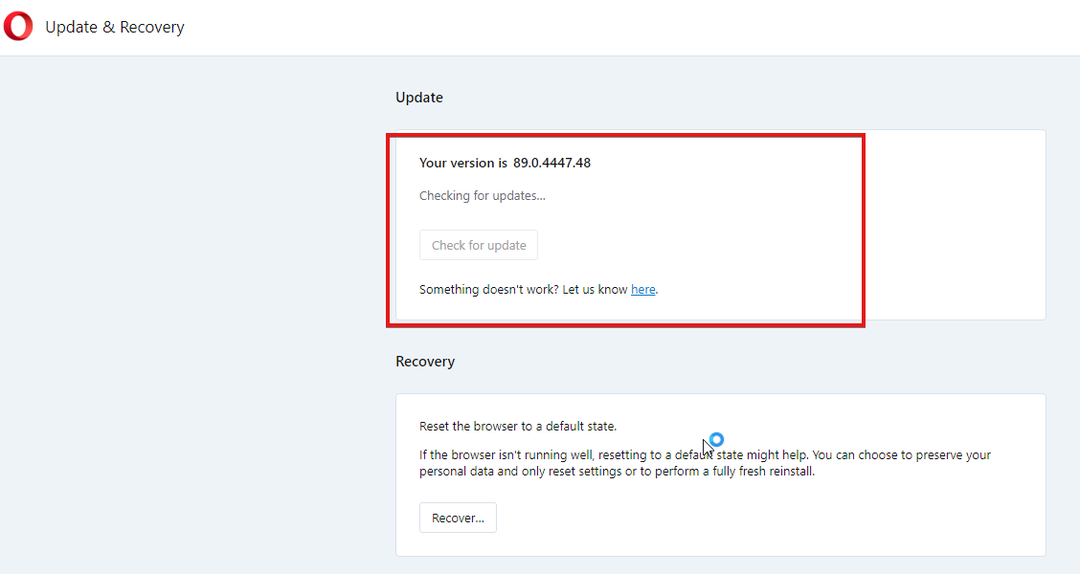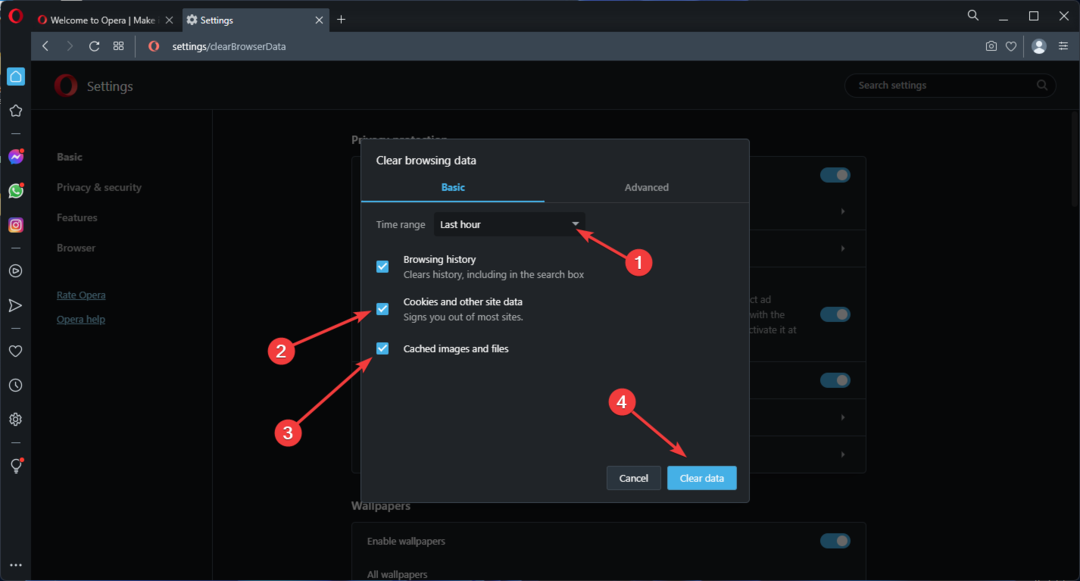- Opera GX adalah browser pertama di dunia yang dirancang khusus untuk para gamer.
- Ini adalah salah satu browser paling aman dengan fitur yang mencegah pembajakan DLL dari unduhan dan fungsi perlindungan privasi lainnya.
- Pengguna telah melaporkan masalah dengan Opera GX yang tidak mengunduh file dengan benar.
- Pastikan Anda memperbarui browser secara teratur untuk menghindari masalah atau bug apa pun.

Browser game Opera GX telah mengambil alih internet. Browser ini dibuat khusus untuk gamer dengan fitur untuk mengoptimalkan game dalam browser.
Dengan semua fasilitas dan fitur browser Opera asli, Opera GX menambahkan nuansa cyberpunk untuk menjelajahi web dengan antarmuka teknologinya. Tidak mengherankan jika browser ini menjadi sangat populer.
Namun, beberapa pengguna telah melaporkan masalah saat mencoba mengunduh file di Opera GX. Panduan ini akan menawarkan beberapa solusi untuk memecahkan masalah ini.
Apakah Opera GX aman?
Opera GX adalah salah satu browser teraman di luar sana. Ini didasarkan pada mesin Chromium sehingga beroperasi mirip dengan browser populer lainnya. Namun, Opera GX memiliki fitur keamanan tingkat lanjut untuk melindungi privasi dan data pengguna.

Opera GX memiliki pencegahan pembajakan Dynamic Link Libraries (DLL) untuk unduhan dan file. Ini juga melindungi preferensi, beranda, dan ekstensi Anda dari aktivitas berbahaya.
Seperti browser Opera asli, Opera GX juga memiliki pemblokir iklan bawaan dan VPN tak terbatas yang mengenkripsi data pengguna dan menjaga mereka tetap aman saat menjelajah. Meskipun browser Opera memiliki fitur serupa, Opera GX dan Opera memiliki beberapa perbedaan yang memisahkan mereka.

Opera GX
Gunakan browser Opera GX untuk game yang dioptimalkan dan aman.
Bagaimana cara memperbaiki Opera GX tidak mengunduh file?
1. Periksa pembaruan
- Klik logo Opera GX di pojok kanan atas lalu klik Perbarui & Pemulihan.

- Opera GX akan secara otomatis memeriksa pembaruan yang tersedia.

- Klik Memperbarui jika ada pembaruan yang tersedia.
- Luncurkan kembali Opera GX.
Opera terus memperbarui dan meningkatkan browsernya. Pembaruan ini sering memperbaiki bug dan masalah seperti masalah pengunduhan. Opera GX biasanya akan memperbarui secara otomatis, tetapi jika Anda mengalami masalah, periksa apakah ada yang tersedia.
2. Nonaktifkan semua ekstensi
- Klik logo Opera GX di pojok kanan atas lalu pergi ke Ekstensi dan pilih Ekstensi (atau tekan Ctrl+Shift+E).

- Pergi melalui dan cacat semua ekstensi Anda.

- Luncurkan kembali Opera GX.
Kiat Ahli: Beberapa masalah PC sulit untuk diatasi, terutama jika menyangkut repositori yang rusak atau file Windows yang hilang. Jika Anda mengalami masalah dalam memperbaiki kesalahan, sistem Anda mungkin rusak sebagian. Kami merekomendasikan menginstal Restoro, alat yang akan memindai mesin Anda dan mengidentifikasi apa kesalahannya.
Klik disini untuk mengunduh dan mulai memperbaiki.
Terkadang ekstensi dapat mengganggu unduhan. Jika unduhan Anda berfungsi maka itu karena ekstensi yang salah atau mengganggu. Setelah mengunduh file, ekstensi dapat diaktifkan kembali.
3. Nonaktifkan pemblokir iklan dan VPN
- Klik logo Opera GX di pojok kanan atas lalu pilih Pengaturan (atau tekan Alt+P).

- Di bawah Perlindungan privasi, nonaktifkan Blokir iklan fitur.

- Di panel samping, pilih Privasi & keamanan.

- Gulir ke bawah ke VPN dan menonaktifkannya.

- Luncurkan kembali Opera GX.
Menonaktifkan pemblokir iklan dapat menyelesaikan masalah karena pemblokir iklan dapat mencegah beberapa file diunduh. VPN bawaan juga dapat menyebabkan batasan unduhan, jadi coba unduh file setelah menonaktifkan fitur ini.
- 5 browser terbaik untuk cloud gaming yang cepat dan andal
- 5 browser terbaik untuk streaming BT Sport yang bebas buffer
- 5+ browser terbaik untuk penjual eBay [Pilihan teraman untuk 2022]
- Peramban terbaik untuk streaming Funimation yang lancar
4. Periksa izin aplikasi
- Klik Awal dan buka Pengaturan (atau tekan jendela + Saya).
- Klik Privasi & keamanan.

- Di bawah Izin aplikasi klik folder unduhan.

- Memastikan bahwa Unduh akses folder dan Biarkan aplikasi mengakses folder unduhan Anda dihidupkan.

Jika Opera GX tidak memiliki izin untuk mengakses folder unduhan, maka unduhan tidak akan berfungsi dengan baik. Sesuaikan izin yang sesuai.
5. Sesuaikan pengaturan situs
- Klik logo Opera GX di pojok kanan atas lalu pilih Pengaturan (atau tekan Alt + P).
- Klik Privasi & keamanan di bawah Canggih.
- Di bawah Keamanan dan Privasi klik Pengaturan Situs.

- Gulir ke bawah ke Isi dan kembangkan Pengaturan konten tambahan.

- Membuka Konten tidak aman.

-
Menambahkan URL situs web yang Anda coba unduh file dari bawah Diizinkan untuk menunjukkan rasa tidak amanisi.

Opera GX melindungi penggunanya dari konten yang dianggap tidak aman sehingga pengguna tidak mengunduh malware secara tidak sengaja. Namun, fitur ini mungkin memblokir unduhan dari halaman web tertentu.
Menambahkan situs web tempat Anda ingin mengunduh file akan mengizinkannya untuk mengunduh.
5. Matikan sementara firewall
- Klik Awal dan cari Keamanan Windows lalu tekan enter.

- Pilih Firewall & perlindungan jaringan dari panel samping.

- Pilih jaringan yang berhubungan dengan Anda.
- Beralih Microsoft Defender Firewall untuk mematikan.

Firewall membantu melindungi perangkat dari serangan berbahaya, tetapi juga dapat mencegah unduhan dari internet. Coba unduh file Anda setelah menonaktifkan firewall, tetapi ingat untuk mengaktifkannya kembali segera setelah unduhan Anda selesai.
Kami berharap solusi ini memecahkan masalah Opera GX tidak mengunduh file. Jika Opera GX diunduh dengan benar, tetapi Anda folder unduhan tidak merespons, ada solusi untuk masalah itu.
Beri tahu kami di komentar di bawah solusi apa yang berhasil untuk Anda.
 Masih mengalami masalah?Perbaiki dengan alat ini:
Masih mengalami masalah?Perbaiki dengan alat ini:
- Unduh Alat Perbaikan PC ini dinilai Hebat di TrustPilot.com (unduh dimulai di halaman ini).
- Klik Mulai Pindai untuk menemukan masalah Windows yang dapat menyebabkan masalah PC.
- Klik Perbaiki Semua untuk memperbaiki masalah dengan Teknologi yang Dipatenkan (Diskon Eksklusif untuk pembaca kami).
Restoro telah diunduh oleh 0 pembaca bulan ini.